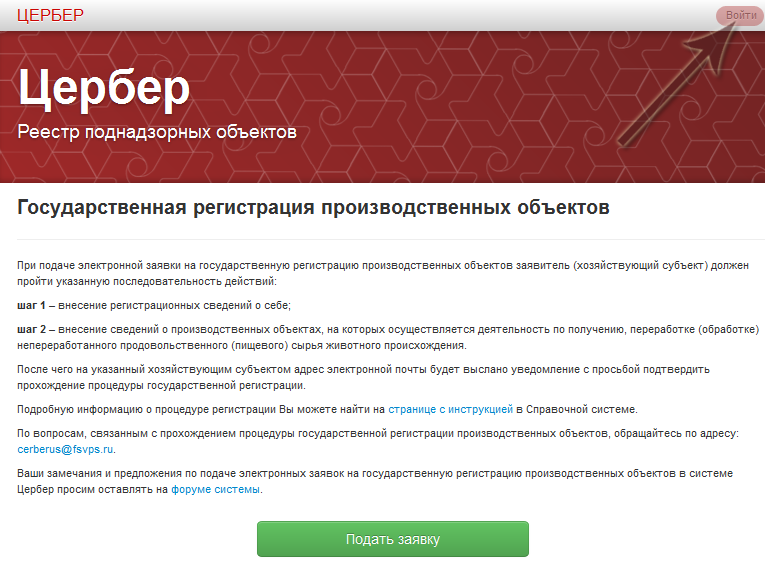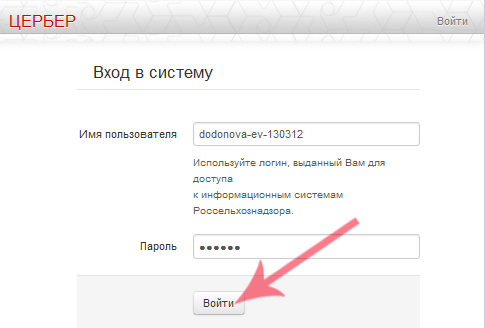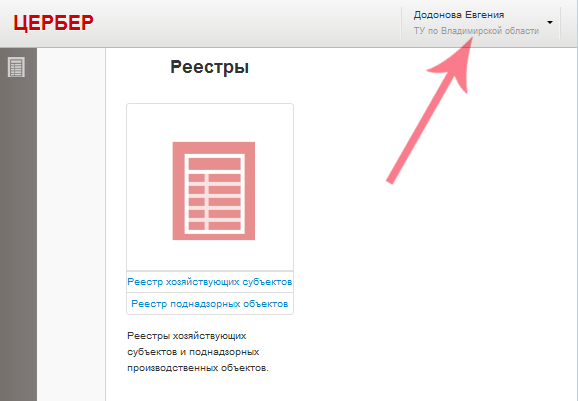Вход в систему Цербер: различия между версиями
Перейти к навигации
Перейти к поиску
| Строка 1: | Строка 1: | ||
Для начала работы в системе [[Автоматизированная система Цербер|Цербер]] пользователю необходимо войти в систему под своей учетной записью. Для этого необходимо произвести следующие шаги | Для начала работы в системе [[Автоматизированная система Цербер|Цербер]] пользователю необходимо войти в систему под своей учетной записью. Для этого необходимо произвести следующие шаги: | ||
# Перейдите по ссылке https://cerberus.vetrf.ru и на открывшейся странице нажать кнопку '''"Войти"'''. | # Перейдите по ссылке https://cerberus.vetrf.ru и на открывшейся странице нажать кнопку '''"Войти"''' (рис. 1): | ||
[[Image:Cerberus-login.png|center|frame|Рис. 1. Домашняя страница в системе Цербер]] | [[Image:Cerberus-login.png|center|frame|Рис. 1. Домашняя страница в системе Цербер]] | ||
# После выполненных действий откроется страница с формой аутентификации. Для входа в систему необходимо ввести свои реквизиты доступа - имя пользователя и пароль, выданные при регистрации, и нажать кнопку "Войти" (рис. 2): | |||
В | [[Image:Cerberus-authenticationForm.png|center|frame|Рис. 2. Форма аутентификации в системе Цербер]] | ||
Если были введены верные логин и пароль, то откроется главная страница [[подсистема Территориального управления|подсистемы Территориального управления]], на которой в правом верхнем углу будет отображаться имя пользователя и наименование учреждения к которому данный пользователь относится. | |||
[[Image:Cerberus-sucessLogin.png|center|frame|Рис. 3. Главная страница подсистемы Территориального управления в системе Цербер]] | |||
В случае, если аутентификация прошла неудачно, то будет выведено сообщение на красном фоне '''"Ошибка входа!"'''. Для входа в систему введите имя пользователя и пароль еще раз и, если ошибка повторится, обратитесь в службу технической поддержки по адресу [mailto:cerberus@fsvps.ru cerberus@fsvps.ru]. | |||
---- | ---- | ||
'''Основные принципы работы представлены''' [[Навигация по разделам системы|Далее]]. | '''Основные принципы работы представлены''' [[Навигация по разделам системы|Далее]]. | ||
== Ссылки == | == Ссылки == | ||
* https:// | * https://cerberus.vetrf.ru - Веб-интерфейс системы "Ассоль"(новая версия). | ||
== См. также == | == См. также == | ||
Версия 08:58, 3 сентября 2013
Для начала работы в системе Цербер пользователю необходимо войти в систему под своей учетной записью. Для этого необходимо произвести следующие шаги:
- Перейдите по ссылке https://cerberus.vetrf.ru и на открывшейся странице нажать кнопку "Войти" (рис. 1):
- После выполненных действий откроется страница с формой аутентификации. Для входа в систему необходимо ввести свои реквизиты доступа - имя пользователя и пароль, выданные при регистрации, и нажать кнопку "Войти" (рис. 2):
Если были введены верные логин и пароль, то откроется главная страница подсистемы Территориального управления, на которой в правом верхнем углу будет отображаться имя пользователя и наименование учреждения к которому данный пользователь относится.
В случае, если аутентификация прошла неудачно, то будет выведено сообщение на красном фоне "Ошибка входа!". Для входа в систему введите имя пользователя и пароль еще раз и, если ошибка повторится, обратитесь в службу технической поддержки по адресу cerberus@fsvps.ru.
Основные принципы работы представлены Далее.
Ссылки
- https://cerberus.vetrf.ru - Веб-интерфейс системы "Ассоль"(новая версия).